PCSX2模拟器的图形使用(图文)介绍
PCSX2模拟器怎么用?相信很多小伙伴还不知道吧,下面波波小编为大家带来了PCSX2模拟器的图形使用(图文)介绍,一起来看看吧,希望对大家有所帮助!
PCSX2模拟器的图形使用介绍
前言: 使用PCSX2模拟器前,一个最大前提,就是要知道你家里电脑的CPU家族及型号, 显示卡型号, 以及使用的DirectX之版本...这对于使用设定上有相当大的影响!! 如果连这些 资讯都不会找....我只能说.....放弃吧 连自己都不知道家里电脑有什么东西了. ..我哪可能知道....
以目前官方发布的最新版0.9.2做说明 首先打开PCSX2 后会发现有2个执行档PCSX0.9.2及PCSX0.9.2TLB, 一般建议使用PCSX0.9.2(VM)虚拟内存版本, 如果无法顺利分配内存导致不能顺利进行模拟器时才改用TLB版 顺利开启后, 最重要的是[组态(C)]的设置, 点选组态后先进入设定设定中一共有8个插件选项及BIOS选项, 再加BIOS及插件(PLUGINS)的资料夹路径
插件选项如下:
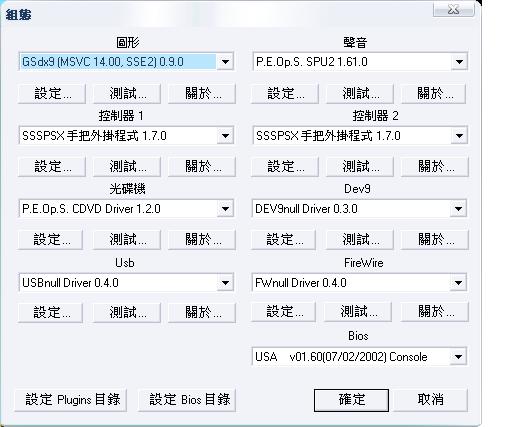
1: Graphics图形
2.SOUND声音
3: FirstController第一个控制器(1P把手啦)
4: SecondController第2个控制器
5:Cdvdrom光碟机
6: Dev9虚拟硬碟(此为空插件..不必管他)
7: USB虚拟USB插件(一样别管他...除非你想开发此模拟器)
8: FireWire同上
连插件都是空的..管他干嘛 其中6.7.8插件目前不列入讨 论中, 因模拟器官方也无开发插件(null代表空白含意) 进入Graphics图形选项后, 会发现4个plugins Gsdx90.9.0及Gsdx0.9.0sse2 Zero GSKOSMOS(nonsse2)0.96.0及ZeroGSKOSMOS0.96 .0 这两大类的图形插件都可以使用, 请分别搭配试用找出最合自己电脑的插件 其中比较重要的是, 如果你的CPU是支援SSE2的版本(INTELP4/CoreDUO及AMDAth lon64/FX以上) 请选择含SSE2的图形插件, 可获得更高之图形处理速度及较少错误, 反之则选用一般版本之图形插件。
选用Gsdx9时有下列几个选项:
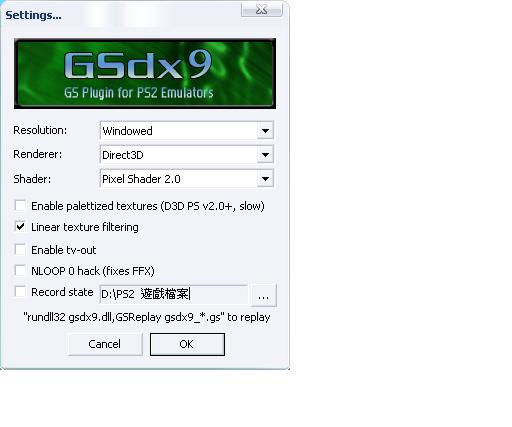
Resolution: 解析度....这个自己调..看你想用视窗模式或全萤幕但调整解析度 Renderer 着色器 当此选项选用Direct3D时,会使用显示卡中
的Direct3D功能, 对图形处理速度有明显提升(简单说就是用显示卡做硬体加速)是首推的选项 选用Soft ware(float)选项时,这时候所负担图
形处理的单元已不是显示卡而是CPU, 虽然选用该选项时图形处理速度很缓慢但兼容性为最高, 当使用Direct3D却发生图形错误及破图等等
问题时建议改用此选项 选用Donot render选项时..恭喜你..萤幕将是一片黑暗, 此选项代表的是将不做图形的任何处理,如果单纯只想听游戏
的声音时..或许用的到, 因为其具有最快之[图形处理速度]...根本没处理 Shader像素着色 此选项攸关于 电脑本身显示卡的支援, 若无支援
则选项将会缺少或空白 PixelShader1.11.42.03.0 此选项 针对显示卡支援而有所不同,原则上越高阶显卡可选用3.0或2.0之选项, 反之则选
1.4 1.1选项则有使用上的BUG可能会使画面颜色错乱故不建议使用 Fix edPipeline(bogus)固定流水线亦不建议使用 palettizedte xtures(D3
DPSV2.0+SLOW) 此选项同上, 必须要显示卡支援PixelShader2.0以上及Direct3D功能时才有选择 必要,但此选项除非是某款游戏使用的画
面纹理充满栅格时当点选后可获得较高处理速度, 一般游戏启用反而会拖慢速度 Lineartexturesfiltering线性纹理 过滤 选用此选项时会加强
图形的线性纹理, 减少块状物产生 EnableTV-out 这是如果显示卡可以让画面输出到电视上时才选 用的(也就是显示卡要有适用于一般电视
的输出端子, 基本上别点选别管他) NLOOP0hack(fixesFFX) 修正太空战士10代的 选项, 除非有玩太10....不然别点选这个 Recordstate记录
图形状态 这个也是给 开发者用的,主要是一旦点选此选项后,当开始PCSX2模拟直到关闭, 都会将所有的图形输出记录到指定资料夹当中做为
开发及除错参考..如果你觉得你家硬碟 够大..不妨试试看 选用ZeroGSKOSMOS0.96.0(包含SSE2版及一般 版)
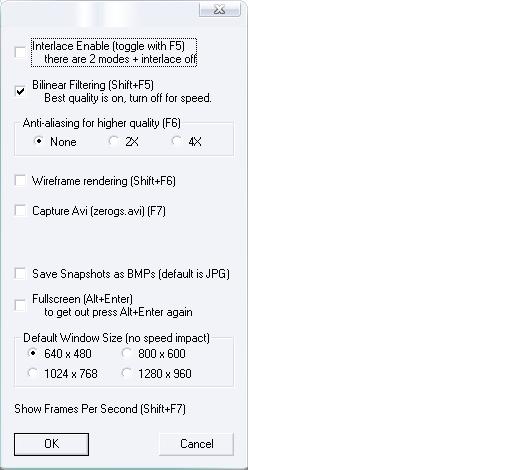
这是只适用于显示卡支援PixelShader2.0以上版本的插件, 如果非符合之显示卡选用此选项将会出现[插件错误]提示 InterlanceEnab le隔行
扫瞄 此选隔行扫瞄项针对某些隔行扫瞄产生问题者有效, 例如发生萤幕画面不完整或破碎时可获得解决,但某些游戏则停用此选项可达到更
好效果, 本选项可在游戏进行中按F5键选择启用或停用 BilinearFiltering线性 过滤 此选项点选后可以画面图形更为平滑,但相当可能使fps画
面更新速率降低, 除非电脑显示卡体质够好功能够强才不致影响, 本选项可在游戏进行中同时按下shift及F5来启用或停用 Anti-aliasin g抗锯
齿 这个....不需要解释吧...none就是完全不开抗锯齿2x或4x就是抗 锯齿使用率 开越大相对画面图形越平滑,但对于fps可能会更影响, 极可
能降低画面更新速率 Wirefarmerendering线框渲染 选用本选项时则 图形只会渲染线框,因此画面上的图形将会只呈现多边形而非完整图形,
游戏进行中可同时按下shift及F6键来启用或停用 CaptureAVI 画面录影. ...同上,嫌硬碟太空就慢慢录, 因为录下的AVI档案只能用Xvid解码
器进行解码其他的都会发生错误, 按下F7就开始录影啦~~~ SaveSnapshotsasBMPs 游戏画面照相, 按下F8即可对当前游戏画面照相,图片格
式为.BMP档, 并存于PCSX2的snap资料夹中 Fullscreen 全萤幕显示....不需要解 释...按Alt+Enter可切换 DefaultWindowssizes 视窗大小 ....
这个不管选哪个都不影响速度, 按shift+F7可切换
以上就是小编带来的全部内容了,希望对大家有所帮助,更多游戏资讯,尽在波波三国,敬请关注。
-
12.29
如何调整iphone17键盘大小
-
12.29
百度如何拍照搜题
-
12.29
管家婆软件如何设置最低售价
-
12.29
oppofindx3pro如何设置免打扰功能
-
12.29
羞羞漫画2026最新版下载-羞羞漫画最新版免费下载
-
12.29
抖音官网抖币充值方法与入口
-
- PCSX2模拟器的图形使用(图文)介绍
- 11.06
-
- PC版《现代战争2》偷跑无效(图文)
- 11.09
-
- 【下载】街机游戏经典:恐龙快打【快打3代】
- 11.06
-
- 拆车关卡回归!《超级街霸IV》新要素公开
- 11.06
-
-
-
-
下载
- 《神剑伏魔录》(神剑风云)游戏音乐合集
- 其他游戏|7.73 MB
- 一款非常好玩的武侠闯关游戏
-
-
下载
- 《行尸走肉第一章》免安装中文汉化硬盘版下载
- 单机|436 MB
- 一款以动作冒险为主题的游戏
-
-
下载
- 《街头霸王X铁拳》免安装中文汉化硬盘版下载
- 单机|111MB
- 一款非常好玩的格斗游戏
-
-
下载
- 《生化危机:浣熊市行动》免安装中文硬盘版下载
- 单机|6310 MB
- 一款以动作射击为主题的游戏
-
-
下载
- 《暗黑破坏神3》免安装繁体中文正式版下载
- 单机|7630 MB
- 一款以角色扮演为主题的游戏
-
-
下载
- 《马克思佩恩3》免安装硬盘版下载
- 单机|27033 MB
- 一款以第三人称射击为主题的游戏